装机必备:如何保证Windows10系统安全?
如何保证Windows10系统的安全?Windows10系统是一个崭新的操作系统,提供了很多新的革命性功能,使其成为了一个有吸引力的系统,很多用户都想安装使用。大家都知道Windows10系统很容易出现数据泄露的问题,为了数据的安全,Windows10系统就需要一些软件来保护数据安全,下面小编就向大家简单的介绍一下,希望大家会喜欢。
Windows安全设置
在Cortana搜索框中键入“安全中心”,打开Windows安全中心设置。在这里可以查看安全设置并采取必要的措施-通常是Windows建议的措施。这些设置应该打开。
在Windows 10的早期版本中,Windows安全中心称为Windows Defender安全中心。
许多用户选择安装单独的防病毒程序,在这种情况下,Windows安全中心通常不会起作用,因为用户安装了第三方防病毒程序后,系统默认启用用户安装的杀毒软件来保护系统。
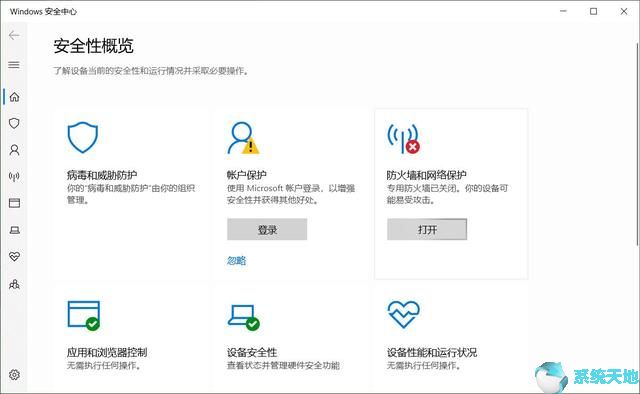
微软给出的建议是:如果要使用Windows安全中心,请卸载所有其他防病毒程序,Windows安全中心将自动打开。
微软公司在过去几年中通过不断努力,其内置安全工具的性能有了大幅度提高,尽管在某些情况下仍需要安装其它公司的防病毒程序,但它已不再像以前那样重要,因为一般情况下的保护,Windows安全中心都可以做到了。是否必须安装单独的防病毒程序是你的决定。
打开勒索软件保护并备份数据
勒索软件是2020年对电脑的最严重威胁之一,也是网络犯罪分子越来越受欢迎的选择。
如果攻击成功,用户将无法访问自己电脑中的数据,因此微软在win10系统中添加了勒索软件保护功能,以便更好地保护用户。

在Cortana搜索框中键入“勒索软件防护”,寻找“受控文件夹访问”,然后寻找“保护文件夹”,这将保护选中的文件和文件夹免受未经授权的更改。还必须定期进行数据备份,将数据与电脑分开存储,这样可给数据加一层保险。
开启加密
如果打开了设备加密功能,则电脑上的数据只能由你或你授权的人员访问。在Cortana搜索框中键入“设备加密”(确保此设置已启用),还可以看到“Bitlocker设置”选项。
如果可用,请打开它,然后按照微软的说明进行操作。
设定还原点
如果Windows运行不正常或出现数据损坏问题,利用系统还原可以使电脑恢复工作状态,而无需重新安装Windows。在Cortana搜索框中键入“系统还原”,点击“创建还原点”,然后单击“配置”,选择“启用系统保护”,然后单击“应用”以创建还原点。
这实际上是在系统正常工作时创建一个系统的快照,在系统出现故障时允许将电脑带回这个时间点。
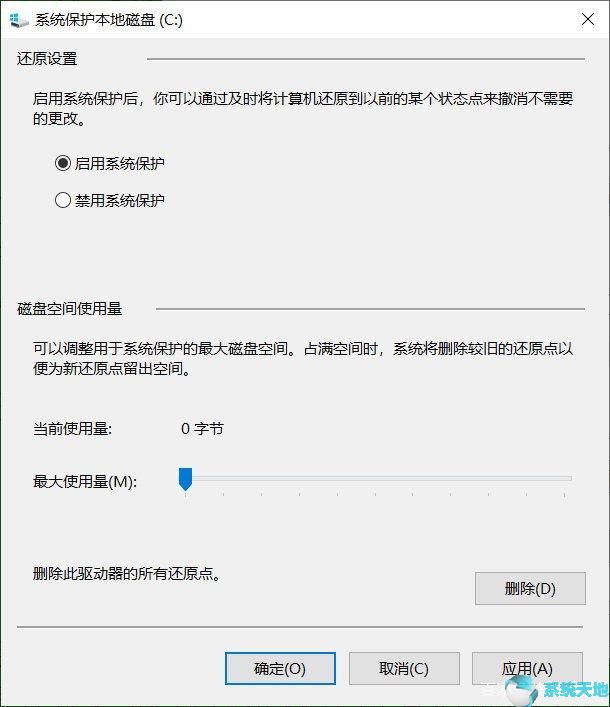
使用本地帐户
如果要进一步保护电脑,请在登录Windows 10时使用本地帐户而不是微软帐户。
尽管微软帐户登录很方便,因为它可以在所有Windows设备上同步你所做的所有更改,但是如果有人接管了你的微软帐户,这个问题就麻烦了。
请注意,微软希望你使用微软帐户登录,因此微软在设置使用本地账户时做了一点手脚,设置上变得稍微麻烦些。当然可以在安装时直接选择使用本地账户,对于Windows 10家庭版用户,可能需要脱机进行设置。
以上介绍的内容就是关于Windows10系统保护数据安全的具体操作方法,不知道大家学会了没有,如果你也遇到了这样的问题的话可以按照小编的方法自己尝试一下,希望可以帮助大家解决问题,谢谢!!!了解更多的教程资讯请关注我们系统天地网站~~~~









